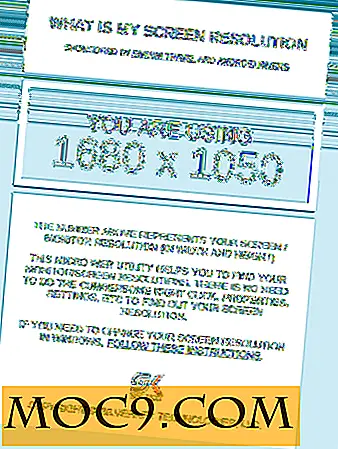So senden Sie Nachrichten von Google Mail an Evernote
Evernote ist einer der beliebtesten Serviceangebote, die derzeit verfügbar sind. Sie können nicht nur eine Notiz mit Evernote speichern, sondern sogar Webseiten, Clips, Videos und vieles mehr speichern. Dank der Unterstützung für fast alle Geräte und Plattformen können Sie die Notizen ganz einfach synchronisieren und auf allen Ihren Geräten speichern. Sie können sogar Nachrichten aus Ihrem Posteingang in Gmail an Evernote senden und sie in einem separaten Notizbuch als Backup oder zu Referenzzwecken speichern.
Wenn Sie im Internet suchen, werden Sie auf einige Google Apps-Skripts stoßen, mit denen Sie diese Aufgabe ausführen können. Selbst der IFTTT-Dienst ermöglicht es Ihnen, Rezepte zu erstellen, um diese Aufgabe auszuführen, aber dies könnte eine zeitaufwendige Aufgabe sein. Wenn Sie nach einer einfachen und einfachen Möglichkeit suchen, Nachrichten von Gmail nach Evernote zu übertragen, sollten Sie Powerbot for Gmail ausprobieren.
Powerbot für Google Mail ist eine sehr praktische Erweiterung, mit der Nutzer Google Mail-Nachrichten mit einem einzigen Klick an Evernote senden können. Die Erweiterung sendet sogar Anhänge, die mit jeder E-Mail geliefert werden. Die Erweiterung unterstützt mehrere Browser einschließlich Google Chrome, Firefox und Safari.
Verwenden von Powerbot für Google Mail
Wenn Sie die Erweiterung zum ersten Mal installieren, werden Sie aufgefordert, Ihr Gmail- und Evernote-Konto mit Powerbot zu verbinden. Es zeigt Ihnen Schritt für Schritt Anweisungen zum Verbinden Ihrer Konten.


Nachdem Sie Ihre Konten verbunden haben, aktualisieren Sie einfach Ihren Google Mail-Posteingang und öffnen Sie alle E-Mails, die Sie an Evernote senden möchten. Was diese Erweiterung macht, fügt eine "Senden an Evernote" -Schaltfläche an alle Ihre Nachrichten an zwei verschiedenen Orten hinzu. Einer befindet sich in Ihrer E-Mail-Nachricht und der andere in der Google Mail-Benutzeroberfläche, falls Sie einen vollständigen E-Mail-Thread an Ihr Evernote-Konto senden möchten.

Wenn Sie auf die Schaltfläche An Evernote senden klicken, wird eine Popup-Meldung angezeigt, in der Sie aufgefordert werden, das gewünschte Notizbuch auszuwählen, in dem die Nachricht oder der Thread gespeichert werden soll. Sie können der spezifischen Notiz auch Tags und Kommentare hinzufügen. Wenn Sie auf Speichern klicken, erhalten Sie eine Bestätigungsmeldung, nachdem die Notiz in Evernote gespeichert wurde.

Eine weitere nützliche Funktion der Erweiterung ist, dass Sie sogar Notizen / Notizbücher von Ihrem Evernote-Konto zu Ihren E-Mails hinzufügen können. Wenn Sie eine neue E-Mail verfassen, wird Ihnen eine Schaltfläche "Notiz / Notiz einfügen" angezeigt, mit der Sie eine Datei anhängen können. Es wird eine Verknüpfung zu diesem bestimmten Notizbuch / Notiz in der E-Mail hinzugefügt.

Gespeicherte Notizen verwalten
Die vielversprechendste Funktion der Erweiterung ist, dass Sie sogar die Notizen verwalten können, die Sie in Ihrem Evernote-Konto gespeichert haben. Alles, was Sie tun müssen, ist diese URL zu öffnen, und es werden Ihnen alle Notizen angezeigt, die Sie mit Powerbot in Ihrem Konto gespeichert haben, zusammen mit Datum der Nachricht, Links, Datum der Synchronisierung und mehr.

Fazit
Powerbot für Google Mail ist eine der nützlichsten Erweiterungen, die ich bisher verwendet habe. Mit einem einzigen Klick können Sie Ihre Nachrichten in Google Mail ohne Probleme oder lange Verfahren in Evernote speichern. Die Verwendung des Google Apps-Skripts kann für viele neue Nutzer, die das Programmieren nicht verstehen, verwirrend sein. Es ist besser, eine Erweiterung wie Powerbot zu verwenden, um die Dinge zu vereinfachen.